文章详情页
Win10放大镜视图改为镜头步骤介绍
浏览:132日期:2022-12-04 17:27:31
使用Windows的小伙伴有时候在浏览一些字体比较小的内容时会使用放大镜功能,但是使用全屏放大的话有些小伙伴觉得看起来有些不适应,这个时候可以改成镜头放大,效果就好多了,下面就跟着小编一起来看看具体设置方法吧。
方法/步骤分享:
1、我们在右下方单击图标打开设置找到轻松使用
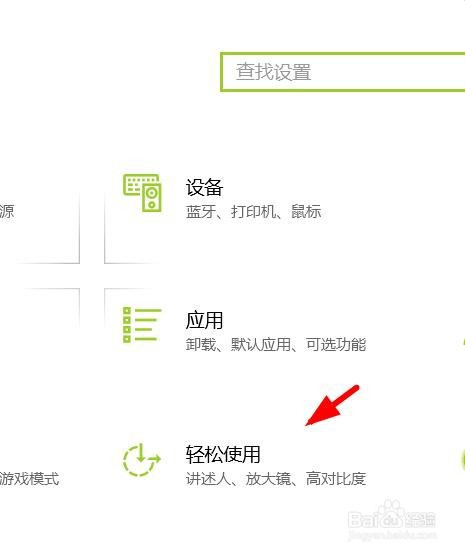
2、我们就可以在轻松使用中找到放大镜
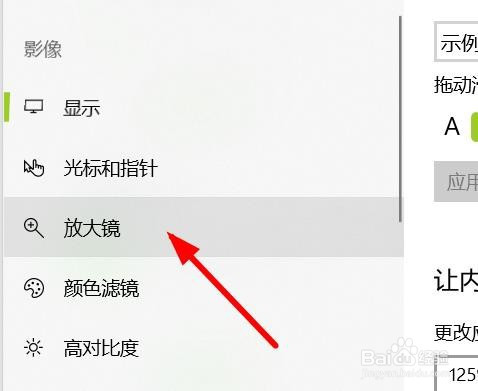
3、这时候我们打开放大镜
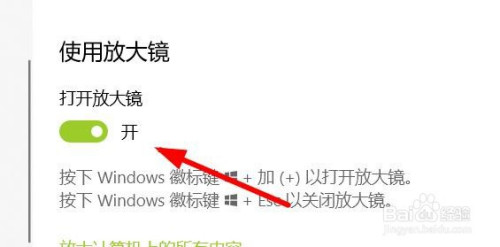
4、在放大镜中就可以看到视图
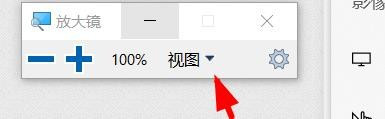
5、我们下拉看到镜头选中
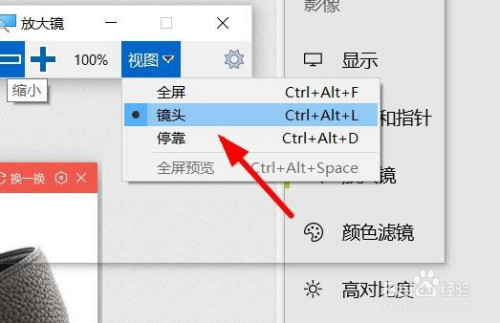
6、我们就发现鼠标的地方显示镜头的效果
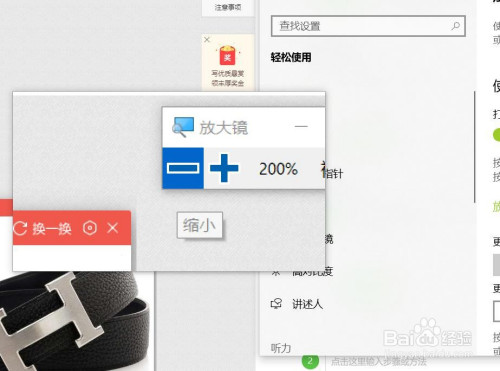
看了这么多,你学会了吗?想要获得最新资讯就来IE浏览器中文网站!简单易懂的软件教程、令人耳目一新的游戏玩法这里统统都有,更多精彩不容错过!
上一条:win10显示文件后缀名方法分享下一条:win10防火墙开启步骤分享
相关文章:
排行榜

 网公网安备
网公网安备